苹果笔记本玫瑰金如何设置自拍?
11
2025-03-18
了解您笔记本的型号是进行维修、升级甚至购买配件时的基本步骤。尤其对于华硕天选4这款备受期待的笔记本来说,正确查阅型号信息能够帮助您获取更佳的使用体验与售后服务。如何快速且准确地查看您的天选4型号呢?以下将为您详细介绍不同方法,并提供实用技巧来确保您能够顺畅完成这一简单而又重要的任务。
在开始之前,让我们先了解一下为什么要知道笔记本型号。型号信息不单是一个简单的标识,它是厂商用来区分不同硬件配置、模具设计以及性能定位的关键数据。这个信息对于:
维护人员进行故障诊断
用户获取正确的驱动程序和更新
寻求售后支持时给予必要的信息
确认兼容性,比如配件和升级件
了解如何快速查阅您的天选4型号,可以帮您更有效地解决问题,并确保您能够享受到华硕提供的所有服务。

方法一:查看笔记本底部的型号标签
1.寻找笔记本的底部:大多数笔记本的本地型号标签贴在底部。
2.清洁底部区域:确保该区域干净无尘,以便于查看。
3.查看并记录型号:找到刻印或印刷的型号信息,并记录下来。
方法二:通过BIOS查看
BIOS是计算机启动时加载的底层软件,其中包含了硬件信息。
1.重启电脑:在启动过程中按下“F2”、“Delete”或其他指定键进入BIOS设置(通常在启动画面有提示)。
2.导航至系统信息:在BIOS菜单中找到“SystemInformation”或类似的选项。
3.记录显示的型号:将您看到的型号信息记录下来。
方法三:使用Windows系统信息查看
Windows操作系统提供了查看硬件详细信息的工具。
1.打开“系统信息”:按下Windows键+R,输入msinfo32并回车。
2.查找“系统型号”:在打开的窗口中,找到“系统型号”一栏,即可看到笔记本型号。
方法四:通过设备管理器查看
设备管理器是Windows系统中查看和管理硬件设备的工具。
1.打开设备管理器:同样按下Windows键+R,输入devmgmt.msc并回车。
2.展开“计算机”项:在设备列表中找到“计算机”或“系统设备”项。
3.查看型号信息:某些笔记本的型号信息可能出现在这里,不过该方法可能不如直接使用系统信息那样可靠。
方法五:利用笔记本快捷指令
部分笔记本品牌提供了快捷方式来查看型号。
1.查找品牌快捷键:通常这些快捷键会在用户手册或官网的支持页面找到。
2.使用快捷键:在操作系统内使用特定的快捷键组合,可能会弹出一个包含型号信息的窗口。

常见问题
Q1:“我的天选4型号是什么?”
A:请按照上述方法中的任何一种操作来进行型号查询。
Q2:“为什么我在BIOS和系统信息里看到的型号不一致?”
A:BIOS中显示的是硬件级别上的型号信息,而系统信息可能会根据预装的操作系统或软件有所调整显示。
实用技巧
预防万一,建议使用以上多种方法查询型号,确保信息的准确性。
将型号信息抄录在笔记本的保养手册或单独的纸张上,以备不时之需。
在寻求技术支持或进行硬件升级时,始终提供准确的型号信息。
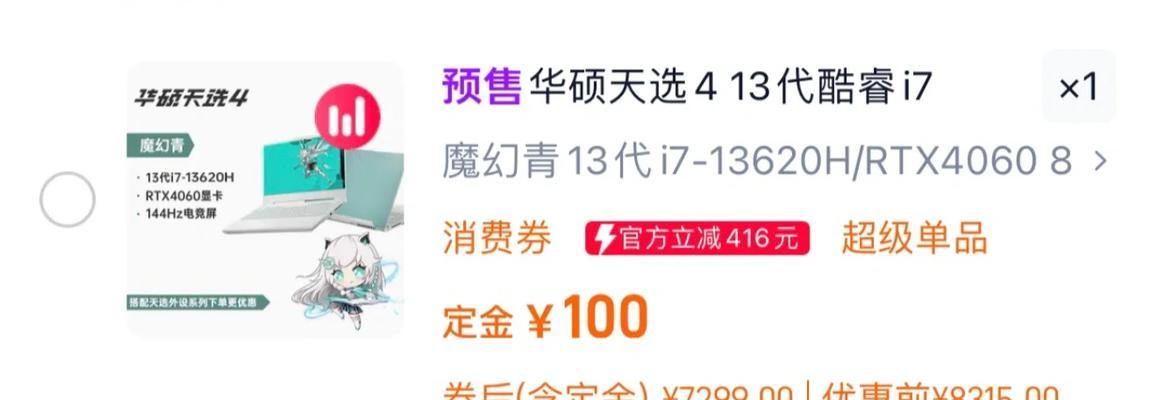
通过以上方法,您应该能够轻松找到华硕天选4笔记本的型号。无论您是需要寻找驱动程序,还是在享受售后服务前确认硬件规格,正确的型号信息都是必不可少的。记得记录下来并妥善保存这些数据,以便在今后使用笔记本的过程中随时查看。希望本文能有效地帮助您解答如何查看天选4笔记本型号的问题,并提供一个愉快的笔记本使用体验。
版权声明:本文内容由互联网用户自发贡献,该文观点仅代表作者本人。本站仅提供信息存储空间服务,不拥有所有权,不承担相关法律责任。如发现本站有涉嫌抄袭侵权/违法违规的内容, 请发送邮件至 3561739510@qq.com 举报,一经查实,本站将立刻删除。